1905 views
owned this note
---
title : Transférer un cours Moodle vers Éléa.
tags : Documentation Éléa, DRANe
Auteur : Frédéric FERRE frederic.ferre@ac-rennes.fr
---
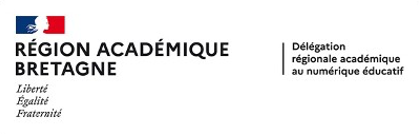
# Transférer un cours de Moodle vers Éléa
##### </br>
*La procédure suivante est probablement valable pour toutes les plateformes Moodle, mais elle a été testée et a été rédigée pour les utilisateurs de la plateforme Moodle académique de Rennes.*
##### </br>
## 1 - Effectuer une sauvegarde de son cours Moodle
- Aller sur son cours Moodle et dans la partie de droite cliquer sur Sauvegarde :
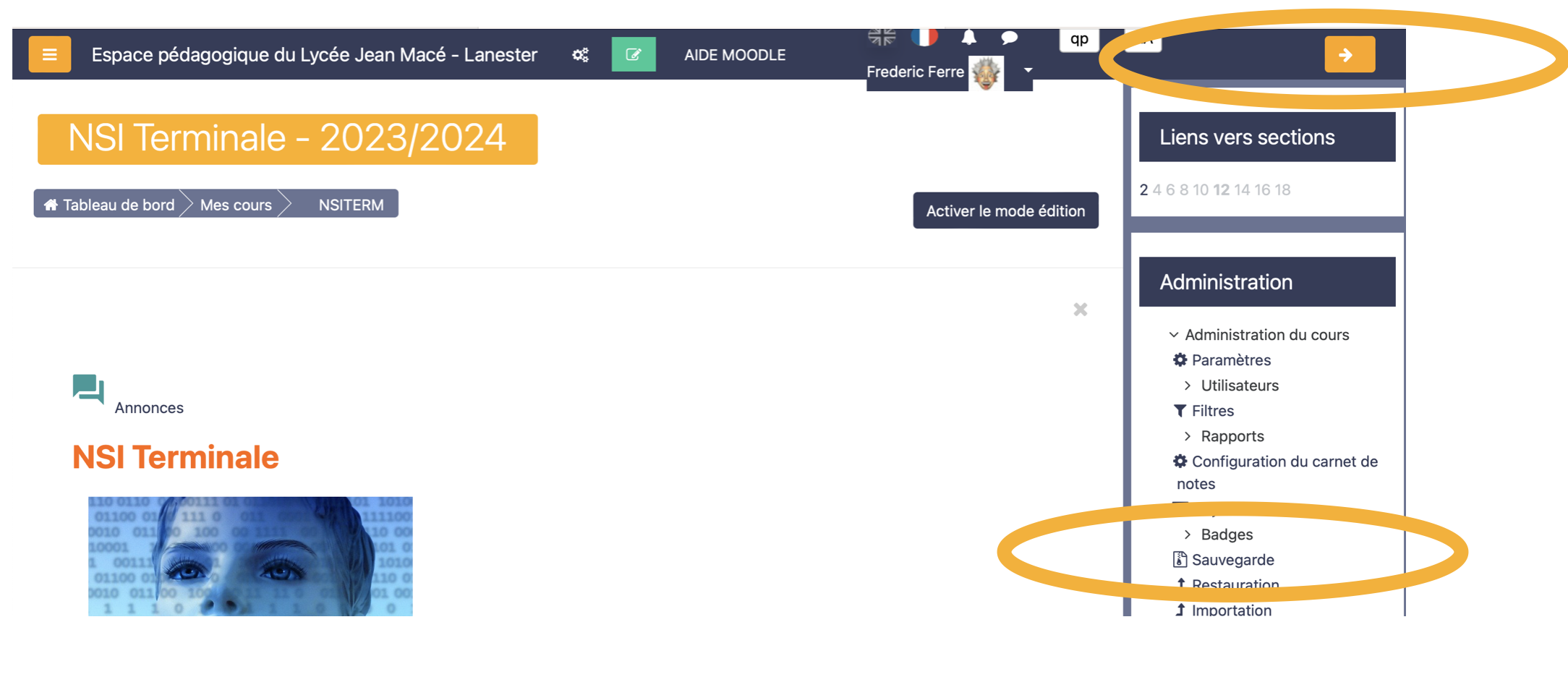
- Sur la page suivante :
Décocher "Inclure les utilisateurs inscrits" et passer à la dernière étape en bas de page.
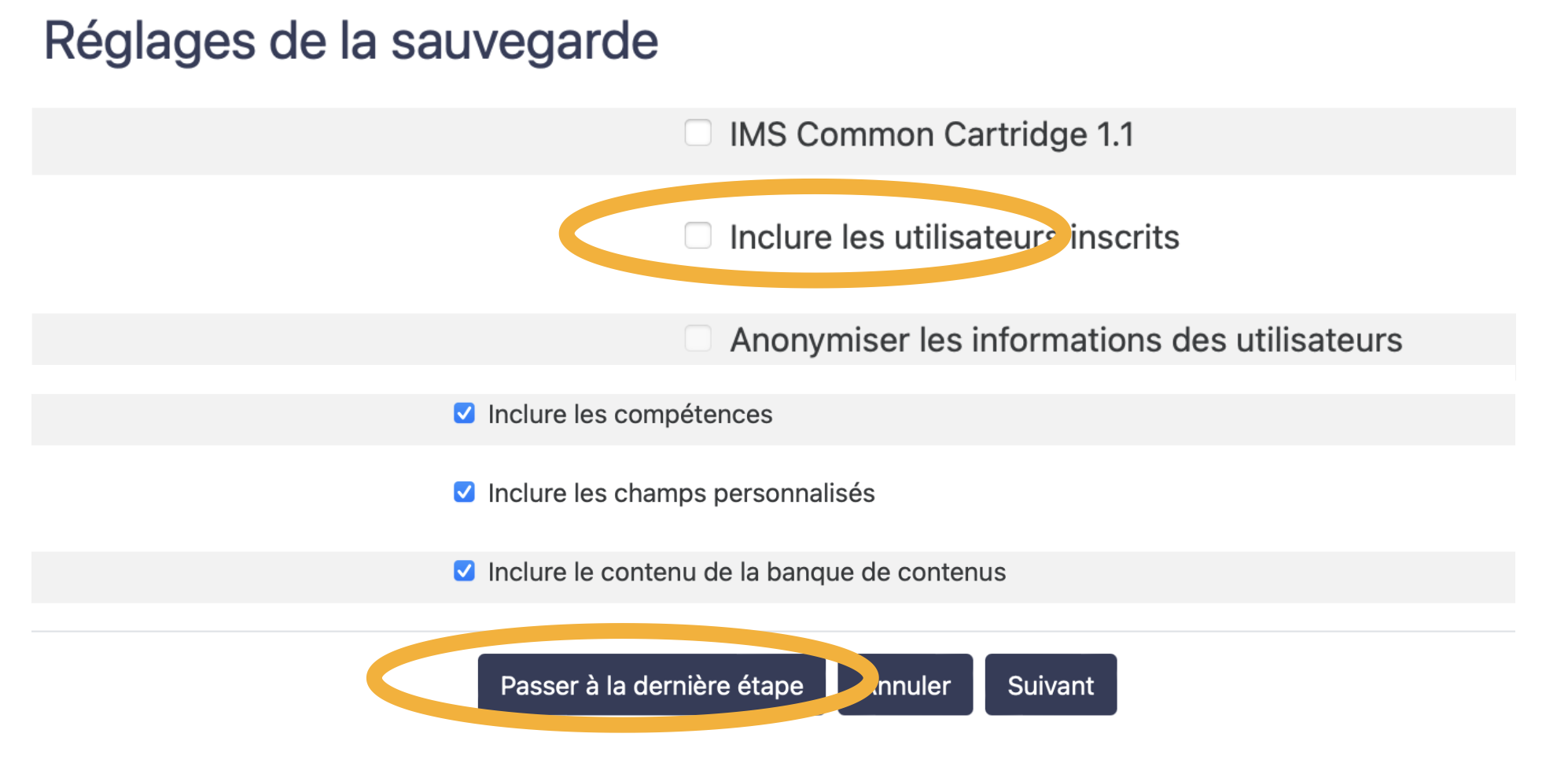
- Le système va faire une sauvegarde de votre cours.

Une fois la sauvegarde effectuée, télécharger le fichier de sauvegarde après avoir appuyé sur Continuer.
::: info
Attention: si votre sauvegarde dépasse 250 Mo, il faut suivre les étapes de la section 5 à la fin du document).
:::

Cette sauvegarde va devoir être maintenant transférée sur Éléa en cliquant une fois dessus sur votre bureau Toutatice.
## 2 - Importer cette sauvegarde dans Éléa
- Se connecter à Éléa à partir de Toutatice :
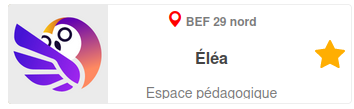
- Ajouter un nouveau parcours dans Éléa : choisir un parcours vide.
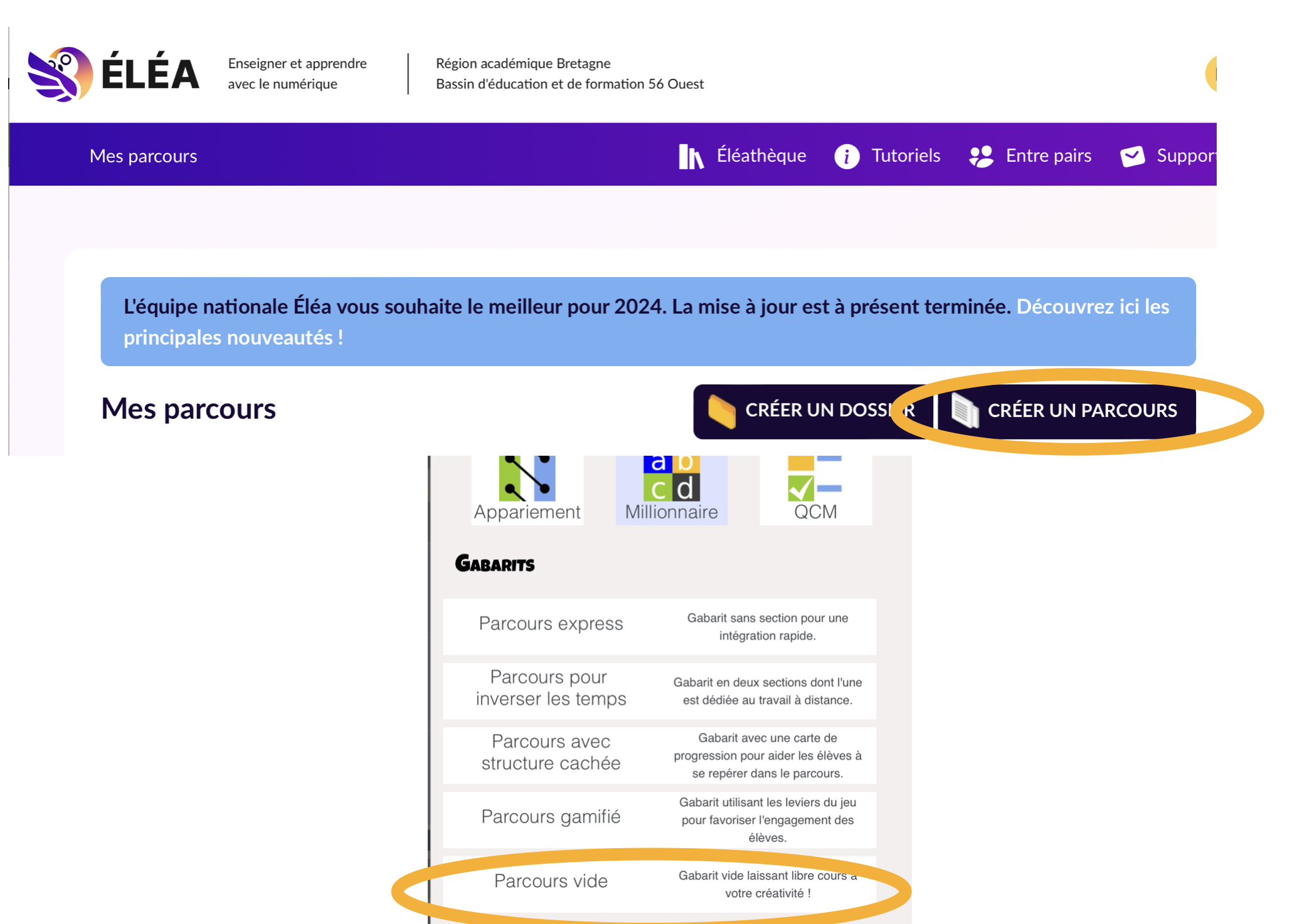
- Donner un nom au parcours qui contient par exemple :
La matière, le niveau, l'année et votre nom pour que les élèves se repèrent dans les différents espaces.
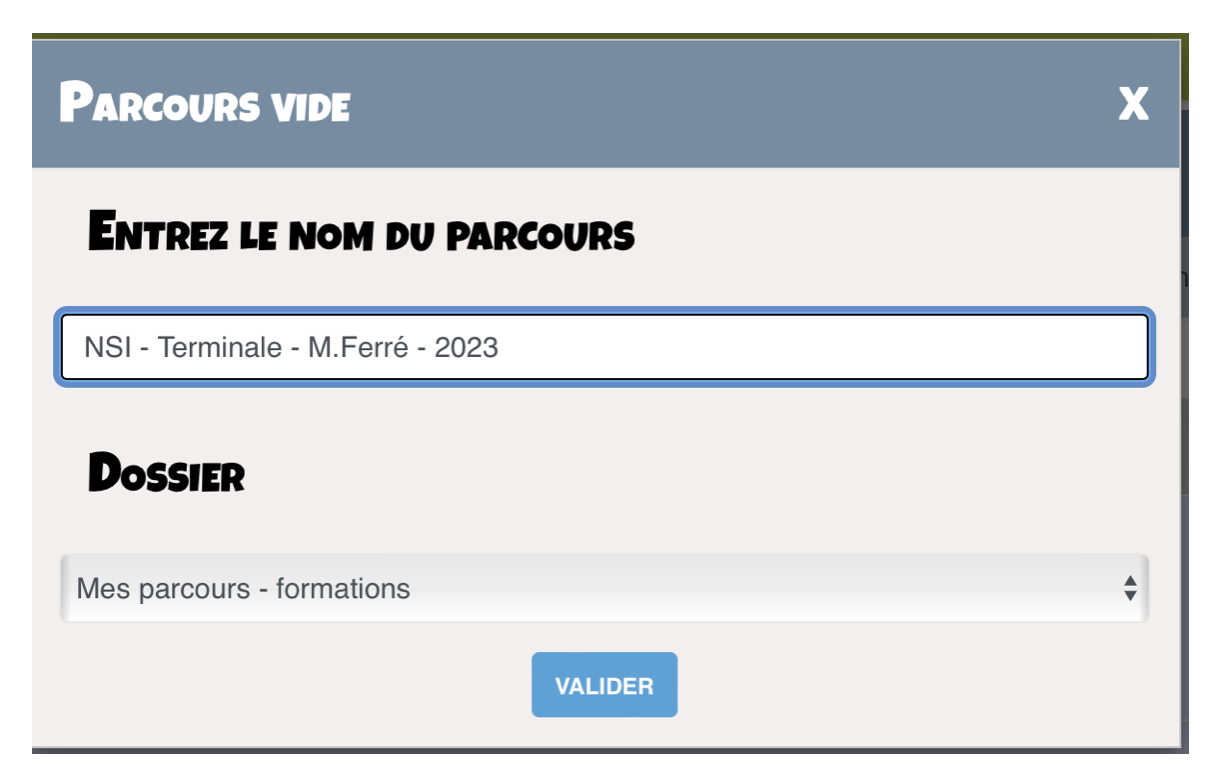
- Accéder ensuite à l'administration du cours. Si ce bloc n'apparaît pas dans votre cours il faut l'ajouter en cliquant sur AJOUTER UN BLOC en bas de la liste du menu édition de droite :
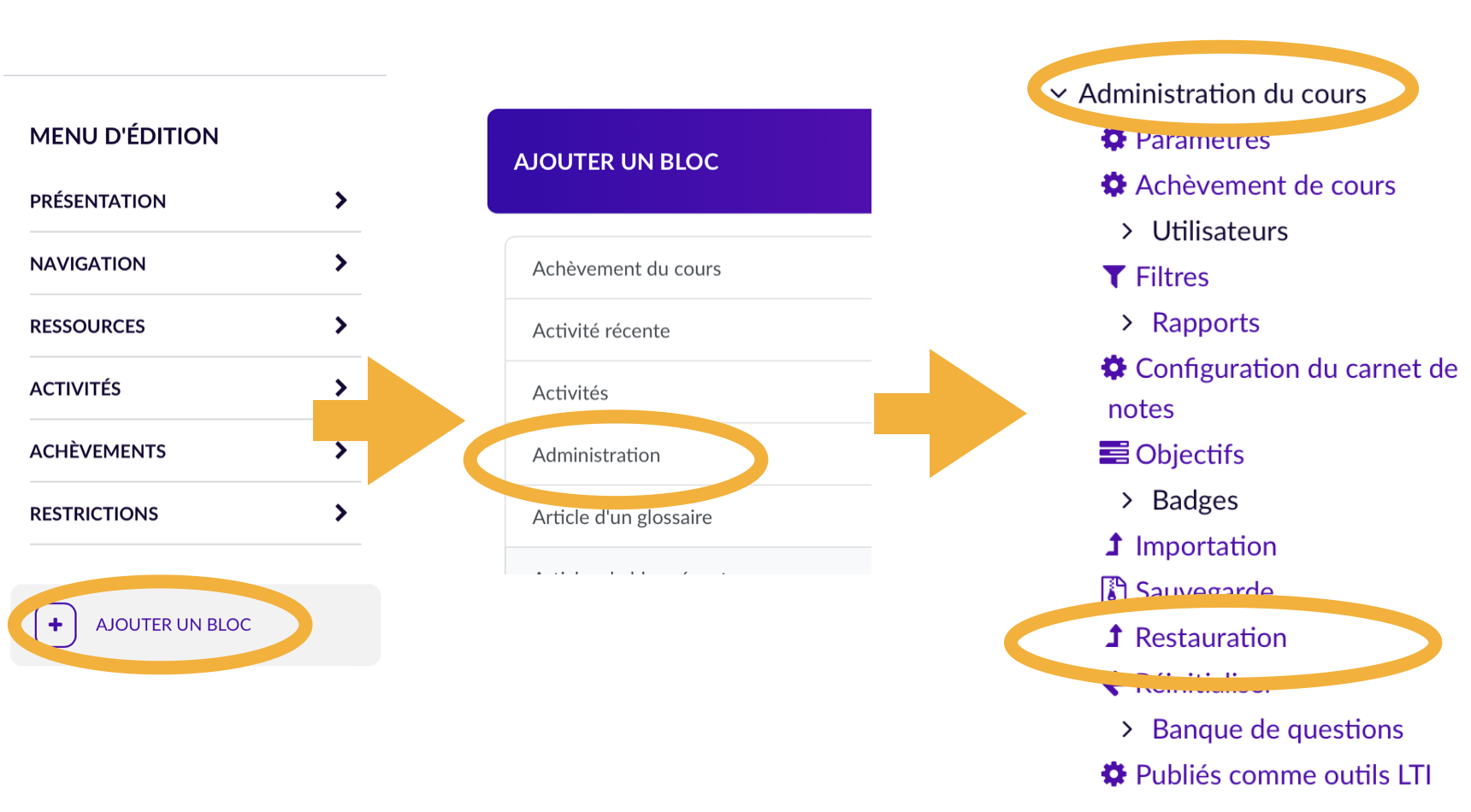
Une fois le bloc administration du cours créé, il faut cliquer sur RESTAURATION pour restaurer le cours précédent. (voir image précédente).
Il faut glisser le fichier de sauvegarde xxxx.mbz téléchargé à l'étape 3 dans la zone avec la flèche ou cliquer sur CHOISIR UN FICHIER et trouver le fichier de l'étape 3.
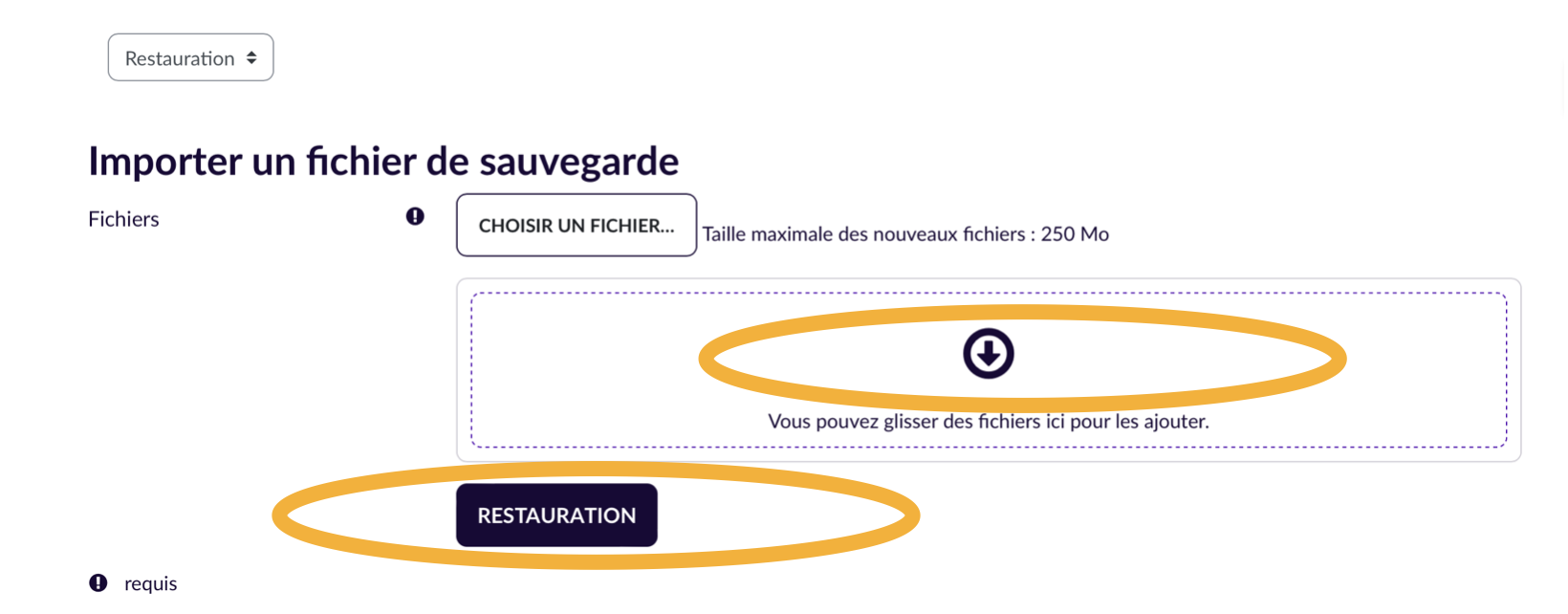
Puis appuyer sur restauration
En bas de de la page suivante appuyer sur > suivant <

Ensuite vérifier que > Fusionner < le cours sauvegardé est coché, et continuer.
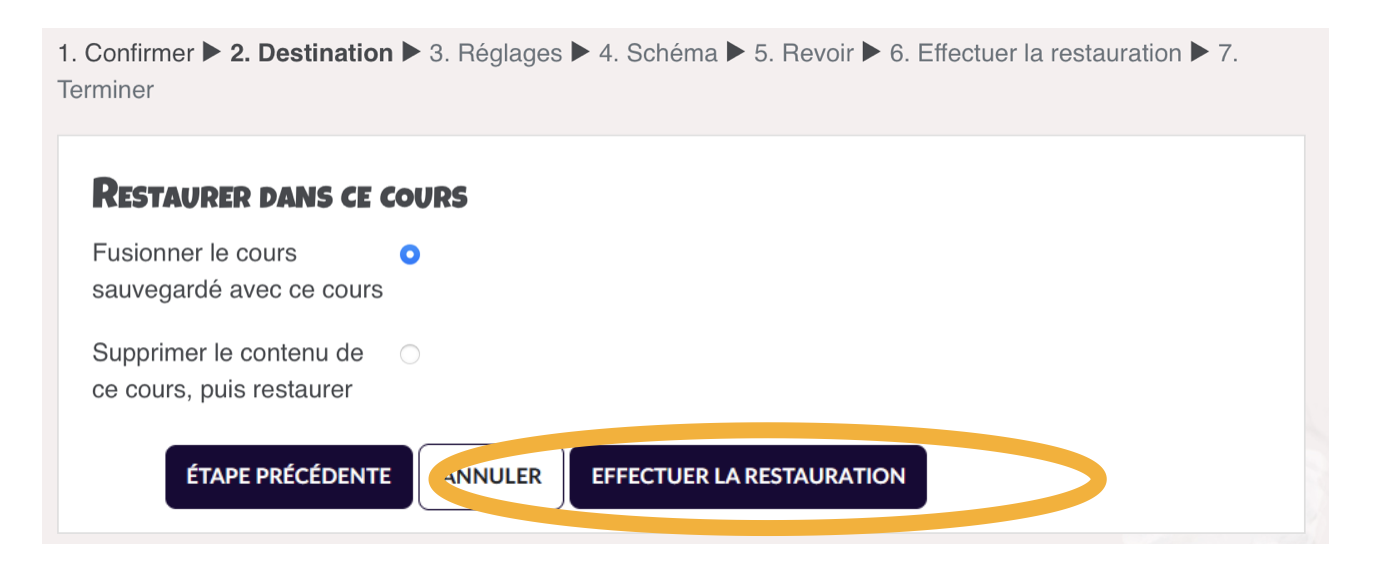
Puis continuer sur tous les bas de pages en appuyant sur suivant.
Une barre de progression va apparaitre lors de la restauration qui peut prendre un certain temps (5 minutes) et une fois finie votre cours est désormais disponible sur Moodle Elea.
</br>
Pour inscrire vos élèves dans le parcours, vous avez plusieurs possibilités :-1:
</br>
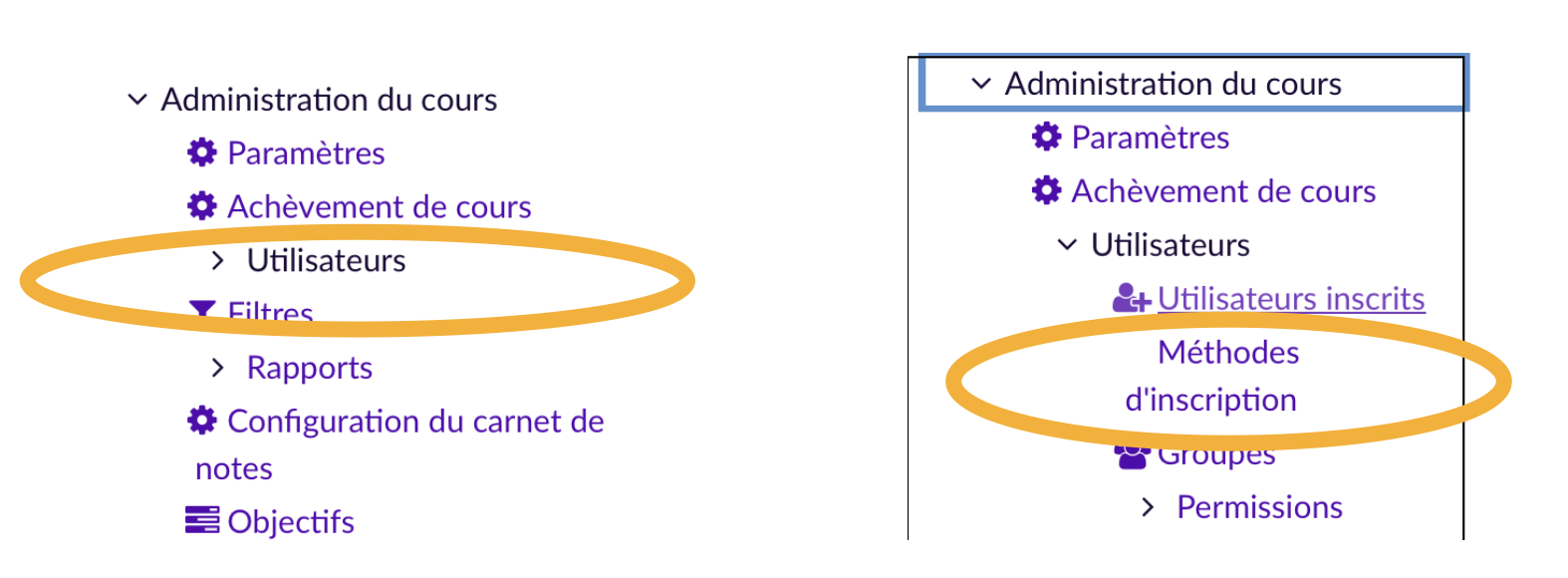
Dans les méthodes d'inscription , ajouter Synchronisation des cohortes et dans le champ Rechercher ajouter les classes ou groupes de votre établissements (par exemple en mettant G3).
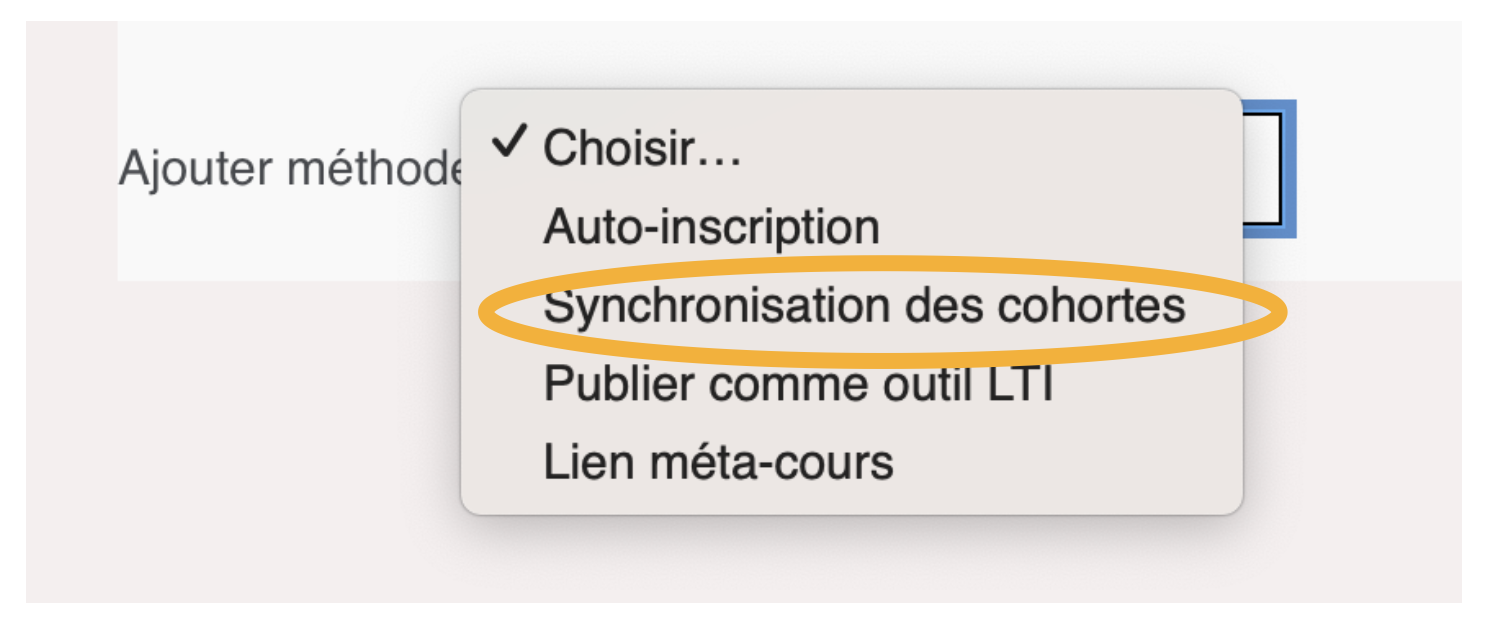
Dans Rechercher je vois les groupes de 1 G3, TG3, ....
Le lien de votre parcours Éléa est le lien qui est dans la barre d'adresse de votre navigateur lorsque vous êtes sur la première page de votre parcours :
Il a la forme suivante
https://bzh-XX-XXXXX.elea.apps.education.fr/course/view.php?id=(NUMERO DU COURS)
En partageant votre lien sur Pronote ou autre, les élèves y accéderont directement.
## 3 - Que faire si votre cours dépasse 250 Mo ?
::: info
Si votre sauvegarde de votre cours Moodle dépasse les 250 Mo, Moodle vous permet de faire des sauvegardes par morceaux de votre cours.
:::
- Lancer une sauvegarde de votre cours (1°) mais appuyer sur suivant :
Moodle vous montre alors vos différentes rubriques et vous pouvez sélectionner les premières et désélectionner les suivantes (si mon cours fait 350Mo sur 6 rubriques , je peux tenter de sauvegarder les 3 premières rubriques et je décoche alors de la sauvegarde les 3 dernières en espérant que cela va couper le poids de son cours en 2 )
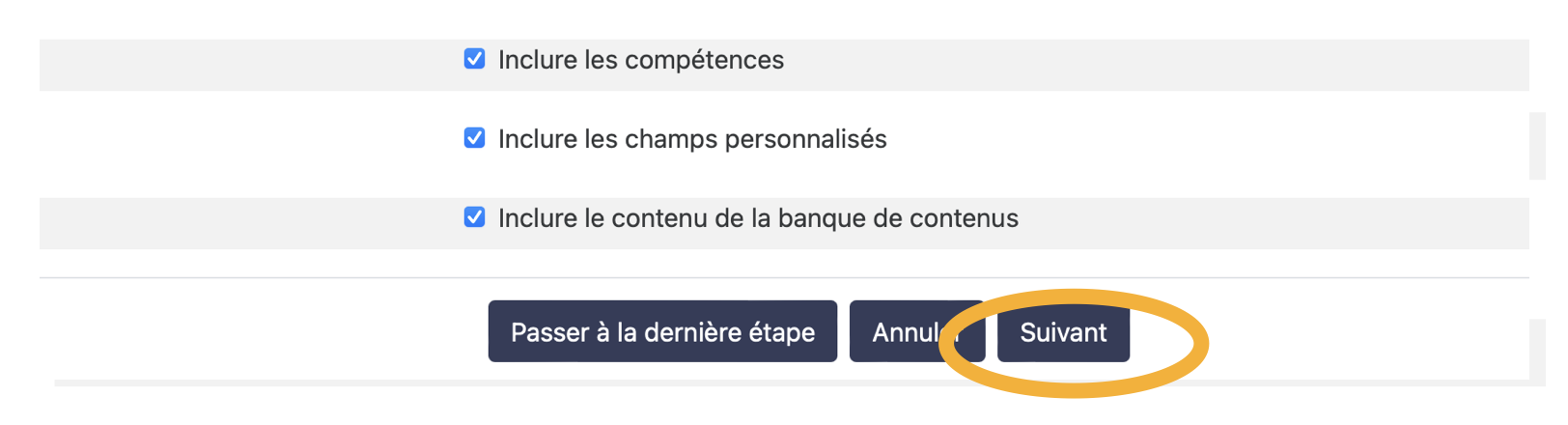
- Puis en appuyant sur suivant plusieurs fois, réaliser une sauvegarde de cette portion de cours.
- Si votre sauvegarde fait moins de 250 Mo alors vous pouvez la télécharger sur votre ordinateur (si ce n'est pas le cas, il faut reprendre une sauvegarde partielle en enlevant encore des rubriques).
- Vous restaurez alors cette portion de cours dans Elea en suivant les étapes de restauration , puis vous retourner sur votre espace Moodle et vous faites une sauvegarde partielle du reste (que vous téléchargez sur votre ordinateur)
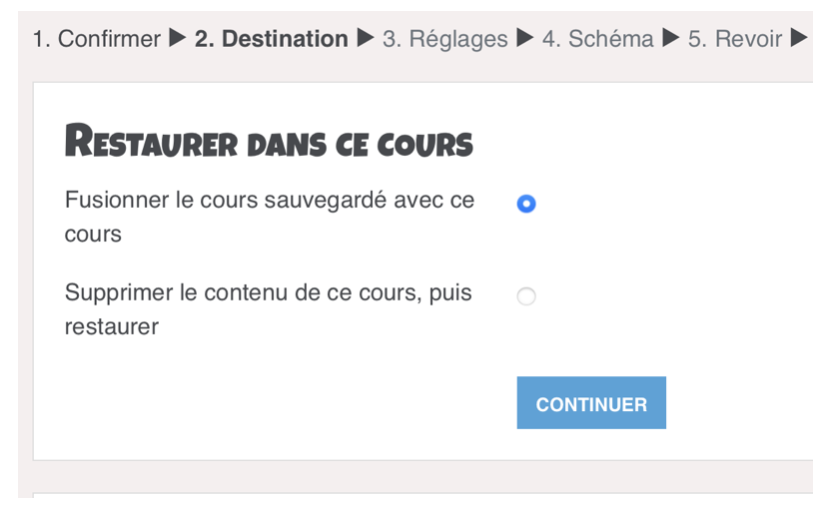
- Vous restaurez ensuite cette sauvegarde partielle dans Elea en choisissant de **Fusionner cette sauvegarde avec ce cours.**
Progressivement par paquets de moins de 250 Mo vous pourrez rétablir votre cours initial de Moodle dans Eléa.
<br>
###### *Une erreur, un oubli, un lien mort, une suggestion... contactez l'auteur de cette page : vous trouverez son nom en affichant le code source de cette page (cliquez sur le stylo à côté du nombre de vues, en haut de page, puis CTRL+ALT+B)*
---
<p xmlns:cc="http://creativecommons.org/ns#" xmlns:dct="http://purl.org/dc/terms/"><a property="dct:title" rel="cc:attributionURL" href="https://codimd.apps.education.fr/s/Zp7FVcXAn#">Les tutoriels Éléa de la DRANe Bretagne </a> sont tous publiés sous licence <a href="http://creativecommons.org/licenses/by-sa/4.0/deed.fr" target="_blank" rel="license noopener noreferrer" style="display:inline-block;">CC BY-SA 4.0<img style="height:22px!important;margin-left:3px;vertical-align:text-bottom;" src="https://mirrors.creativecommons.org/presskit/icons/cc.svg?ref=chooser-v1"><img style="height:22px!important;margin-left:3px;vertical-align:text-bottom;" src="https://mirrors.creativecommons.org/presskit/icons/by.svg?ref=chooser-v1"><img style="height:22px!important;margin-left:3px;vertical-align:text-bottom;" src="https://mirrors.creativecommons.org/presskit/icons/sa.svg?ref=chooser-v1"></a></p>